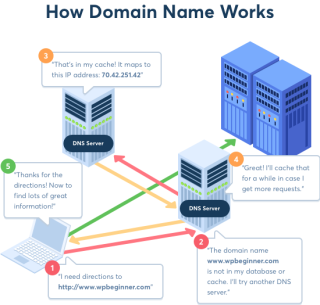Kini hampir semua kita tahu apabila anda menyemak imbas web anda meninggalkan jejak digital dalam bentuk kuki, cache. Semua ini direkodkan oleh pengendali laman web untuk mengoptimumkan laman web dan memperibadikan kandungan. Tetapi adakah anda tahu Google Chrome mempunyai cache DNS sendiri yang menyimpan alamat IP tapak web yang anda akses?
Ini dilakukan untuk mencapai dan mengakses alamat IP tapak web dengan cepat. Tetapi cache DNS ini adalah risiko kepada privasi oleh itu, adalah penting untuk mengosongkan cache DNS Google. Di samping itu, cache usang memperlahankan penyemak imbas dan boleh membawa kepada ralat DNS yang berbeza . Bukan itu sahaja, apabila anda memindahkan tapak ke nama domain baharu dan maklumat DNS tidak dikemas kini, anda mungkin menerima ralat.
Oleh itu, dalam artikel ini, kami akan menyenaraikan cara terbaik untuk mengosongkan cache DNS Google dan Cache DNS pada macOS & Windows.
Apakah DNS Cache?
DNS adalah singkatan dari Domain Name System, sistem yang menukar nama domain kepada nombor iaitu alamat IP. Ini dilakukan untuk menjadikan melayari cepat dan mudah. Maklumat DNS membantu penyemak imbas mencari tapak web.

Sumber img: wpbeginner.com
Tetapi kadangkala ini boleh membawa kepada pelbagai ralat DNS seperti ralat DNS_Probe_Finished_Nxdomain , alamat DNS tidak ditemui , Probe DNS selesai Tiada Ralat Internet Dalam Chrome atau ralat berkaitan hos.
Dengan itu mengganggu pengalaman menyemak imbas anda. Oleh itu, adalah penting untuk mengetahui cara membetulkan ralat Cache DNS Google.
Kaedah 1: Kosongkan Cache DNS Chrome dan kolam soket Flush
Untuk berbuat demikian ikuti langkah-langkah di bawah:
- Buka Google Chrome dan taip
chrome://net-internals/#dnsdan tekan Enter.
- Ini akan membuka tetingkap baharu di sini klik pada butang Kosongkan Cache Hos.
- Keluar dari Chrome dan lancarkan semula.
Di samping itu, anda juga mungkin perlu membuang kolam soket.
Untuk berbuat demikian ikuti langkah-langkah di bawah:
- Buka Google Chrome dan taip
chrome://net-internals/#sockets dan tekan Enter.
- Ini akan membuka tetingkap baharu di sini klik pada kolam soket Flush.
Keluar dari Chrome dan lancarkan semula. Dengan cara ini anda akan dapat mengosongkan cache DNS daripada Chrome.
Kaedah 2: Kosongkan Cache DNS Chrome melalui mengosongkan data penyemak imbas
- Buka Google Chrome.
- Klik pada tiga titik menegak.
- Daripada menu lungsur pilih Lagi alatan > Kosongkan data penyemakan imbas.
- Ini akan membuka tetingkap baharu di sini klik pada anak panah ke bawah untuk memilih "permulaan masa." Pastikan anda menandai kotak sebelum Imej dan fail yang dicache.
- Ketik Kosongkan data penyemakan imbas.
Tutup Chrome untuk melaksanakan perubahan.
Di samping itu, untuk melindungi privasi anda semasa menyemak imbas web pada komputer awam , lumpuhkan cache DNS Chrome.
Untuk melakukannya ikuti pelbagai kaedah yang dijelaskan di bawah:
Kaedah 3. Matikan Praambil DNS – Google Chrome
- Buka Google Chrome.
- Klik pada tiga titik menegak untuk membuka Tetapan.
- Dalam tetingkap baharu, terbuka klik pada Lanjutan.
- Di bawah Privasi dan keselamatan lumpuhkan "Pramuat halaman untuk menyemak imbas dan carian yang lebih pantas."
Kaedah 4. Lumpuhkan cache DNS daripada alat Pembangun
- Buka Google Chrome.
- Klik pada tiga titik menegak yang terdapat di penjuru kanan sebelah atas.
- Daripada menu lungsur klik pada Lagi alatan > Pembangun.
- Di sini klik pada tab Rangkaian dan tandakan kotak sebelum Lumpuhkan cache.
Tambahan pula, jika anda bimbang tentang privasi data anda dan ingin mengosongkan cache DNS Google daripada Windows dan Mac, berikut ialah langkah-langkahnya.
Langkah-langkah untuk Kosongkan Cache DNS pada macOS
Jika anda menggunakan Mac dan ingin mengosongkan DNS ikuti langkah di bawah:
- Lancarkan apl Terminal daripada Pencari > Aplikasi > Utiliti.
- Setelah tetingkap terminal dibuka masukkan:
sudo killall -HUP mDNSResponder. Tekan Enter untuk melaksanakan arahan. Anda akan diminta memasukkan kata laluan macOS anda. Ia adalah kata laluan log masuk anda.
Ini akan membantu mengosongkan DNS daripada macOS anda. Anda kini boleh melawati tapak web untuk mencipta DNS baharu dan dikemas kini.
Langkah untuk Kosongkan Cache DNS dalam Windows
1. Taip command prompt dalam kotak carian.
2. Seterusnya klik kanan pada hasil carian dan pilih Run as Administrator.
3. Ini akan melancarkan tetingkap Command Prompt. Di sini masukkan ipconfig /flushdnsdan tekan Enter untuk melaksanakan arahan.
Ini akan membuang cache DNS Windows dan anda kini boleh melawati tapak web untuk mengambil DNS yang dikemas kini.
TIP BONUS
Jika anda sedang mencari cara untuk melakukan penyemakan imbas selamat dan Flush DNS dengan cara yang mudah, kami mengesyorkan menggunakan Systweak VPN. VPN profesional untuk Windows ini membantu menyemak imbas web tanpa nama, menyembunyikan jejak digital, memintas geo-sekatan di hampir semua negara. Lebih-lebih lagi, ia juga menawarkan Kill Switch, ini bermakna jika sambungan VPN terputus, ia memutuskan sambungan anda daripada internet mengelakkan pendedahan Alamat IP.
Anda boleh memuat turunnya dengan mengklik butang di bawah:

Itu sahaja buat masa ini tentang cara mengosongkan cache DNS Chrome. Jika anda mempunyai sebarang masalah lain, sila tinggalkan komen.